Come togliere il tasto Home sullo schermo Huawei
Hai acquistato uno smartphone Huawei dotato di supporto alle gesture, vorresti dunque liberarti dei pulsanti di navigazione su schermo (quelli noti come “Home”, “Indietro” e “Multitasking” visualizzati in fondo al display) ma non sai come riuscirci? Improvvisamente, sullo schermo del tuo smartphone Huawei, è comparsa una riproduzione virtuale del tasto Home, rappresentata da un pallino di colore bianco, e non sai come liberartene? Adesso, dunque, sei capitato sul mio sito Web e vorresti capire se posso darti una mano a raggiungere il tuo scopo. In tal caso, non preoccuparti: Sono lieto di annunciarti che sei arrivato proprio nel posto giusto!
Nella guida di oggi, infatti, ti spiegherò nel dettaglio come togliere il tasto Home sullo schermo dello smartphone Huawei. Nel caso te lo stessi chiedendo, ti illustrerò sia come sostituire quest'ultimo con le gesture sia come far scomparire il pallino bianco della funzionalità chiamata “Menu veloce”. Come dici? Sei un po' confuso? Ti ho dato troppe informazioni in troppo poco tempo? Non preoccuparti, a breve faremo chiarezza su tutto.
Che ne dici allora? Sei pronto a rimuovere il tasto Home dal display del tuo telefono? Sì? Ottimo allora, non devi far altro che prenderti qualche minuto di tempo libero e seguire le rapide indicazioni che trovi qui sotto. Ti posso assicurare che raggiungerai il tuo obiettivo senza quasi accorgertene e che imparerai anche alcune cose che non sapevi sui sistemi di navigazione implementati dagli smartphone della nota azienda cinese. Detto questo, a me non resta altro da fare, se non augurarti buona lettura e farti un grosso in bocca al lupo per tutto!
Indice
- Informazioni preliminari
- Come togliere il tasto Home sullo schermo
- Come utilizzare le gesture e il Menu veloce su Huawei
Informazioni preliminari
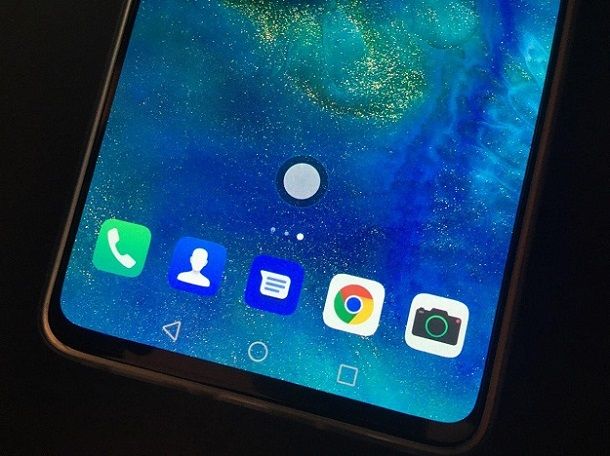
Prima di entrare nel dettaglio della procedura su come togliere il tasto Home sullo schermo dello smartphone Huawei, ritengo possa interessarti saperne di più in merito al funzionamento della versione virtuale dello stesso.
Il tasto Home virtuale presente sullo schermo degli smartphone Huawei (l'icona del cerchio, quella che riporta alla schermata principale dello smartphone, tanto per intenderci) è uno dei tre classici pulsanti implementati in Android. Infatti, esso si trova in mezzo ai tasti Indietro (l'icona delle freccia verso sinistra) e del multitasking (l'icona del quadrato, che serve ad accedere alle app recenti).
Quello che ti ho appena descritto è il sistema di navigazione base presente nel sistema operativo di Google e viene utilizzato praticamente da quando Android è nato (e le tastiere fisiche sono “scomparse” dagli smartphone). Tuttavia, il mondo dei cellulari è in continua evoluzione e questo ha portato alla creazione di nuovi sistemi di navigazione. In particolare, sono stati inventati dei “gesti” che consentono di controllare più velocemente lo smartphone, andando anche a eliminare i tre classici pulsanti virtuali. In parole povere, basta scorrere il dito sullo schermo per eseguire le stesse operazioni consentite dai tasti “Indietro”, “Home” e “Multitasking”.
Insomma, è possibile tranquillamente fare a meno del classico pulsante Home a schermo e oggi ti spiegherò come riuscirci. Tuttavia, ti ricordo che alcuni dispositivi Huawei potrebbero non supportare le gesture. Ad esempio, gli smartphone rilasciati originariamente con Android Oreo potrebbero non implementare le gesture, ma solamente i tre pulsanti di navigazione a schermo.
In altri casi, si fa erroneamente riferimento al termine “tasto Home” indicando il pallino di colore bianco che può comparire sul display di Android. Ebbene, quest'ultimo è un metodo di navigazione implementato da Huawei, che viene chiamato Menu veloce e si tratta di una modalità molto simile a quella Assistive Touch degli iPhone e degli iPad. Essa consente di effettuare le stesse operazioni dei tre pulsanti virtuali proprio attraverso un pallino bianco circondato da un cerchio di colore grigio.
In un caso o nell'altro, non temere: qui sotto troverai tutte le indicazioni del caso relative alle varie tipologie di “pulsante Home” e su come rimuovere quest'ultimo dallo schermo del tuo device.
Come togliere il tasto Home sullo schermo
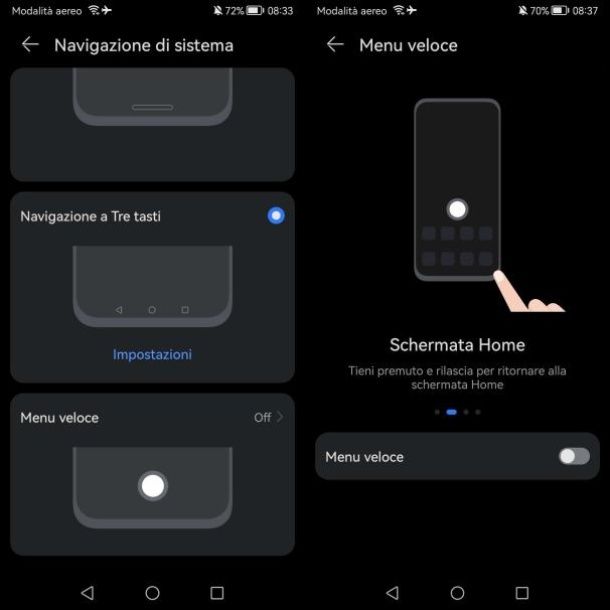
Gli smartphone Huawei permettono di rimuovere il tasto Home utilizzando il sistema di navigazione basato sulle gesture e/o facendo scomparire dallo schermo il pallino bianco legato al Menu veloce.
Per effettuare quest'operazione basta agire tramite il menu delle impostazioni; pertanto, qui di seguito, ti indico le procedure da compiere, le quali fanno riferimento a uno smartphone Huawei Mate 10 Pro aggiornato alla versione 12 del sistema operativo EMUI. In caso di modelli aggiornati a versioni differenti, quindi, i nomi dei tasti da premere potrebbero variare leggermente.
tutto ciò che devi fare è avviare l'app Impostazioni (l'icona dell'ingranaggio presente in home screen) e selezionare prima la voce Sistema e aggiornamenti e in seguito quella denominata Navigazione di sistema. Compariranno così a schermo tutti i sistemi di navigazione supportati dallo smartphone in uso.
Per togliere i tre pulsanti virtuali, attiva il segno di spunta sulla sezione relativa alle Gesture e il gioco è fatto. Il nuovo sistema di navigazione sarà abilitato istantaneamente e il tasto Home scomparirà dalla parte inferiore dello schermo.
Se, invece, vuoi togliere il tasto Home su Huawei e ti riferisci al pallino di colore bianco comparso sul display, tutto ciò che devi fare è premere sulla voce Menu veloce, che si trova nella scheda Navigazione di sistema delle Impostazioni. Dopodiché, sposta la levetta legata alla funzionalità Menu veloce su OFF e il pulsante di colore bianco scomparirà dallo schermo. Facile, vero?
Come utilizzare le gesture e il Menu veloce su Huawei
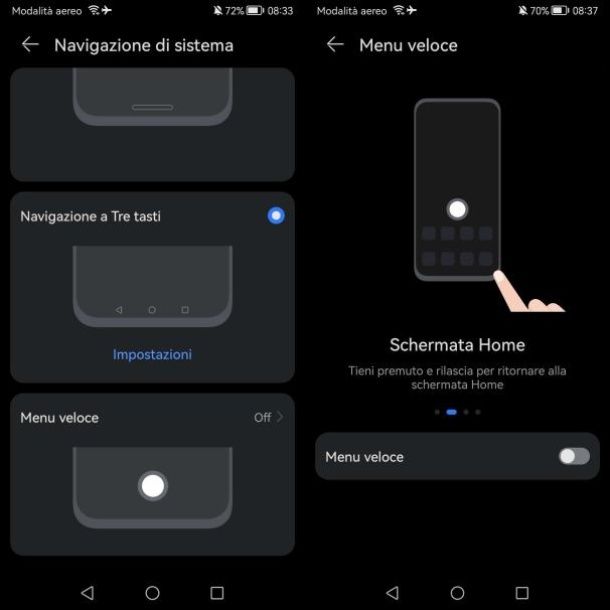
Come dici? Hai appena scoperto l'esistenza delle gesture e del “Menu veloce” grazie alla mia guida e vorresti imparare a utilizzare meglio questi strumenti? Nessun problema, ti spiego subito come fare!
Per quanto riguarda le gesture, dopo averle attivate tramite la procedura che ho descritto nel capitolo precedente, torna nella scheda Navigazione di sistema e fai tap sulla voce Impostazioni, presente nel box dedicato alle Gesture. A questo punto, noterai che il sistema ti sta già spiegando con delle immagini animate come utilizzare le varie gesture. Leggendo attentamente il testo e guardando ciò che passa a schermo, dovresti già riuscire a imparare come utilizzare questo strumento ma, se vuoi, ti spiego nel dettaglio come fare.
Premi quindi sulla voce Prova le gesture e inizia a seguire le istruzioni che compaiono a schermo: per tornare indietro, devi scorrere verso l'interno a partire dal bordo sinistro o destro dello schermo; per tornare alla schermata principale dello smartphone, invece, ti basta scorrere dal basso verso l'alto, mentre per visualizzare le applicazioni recenti (multitasking) devi scorrere dal basso verso l'alto e fermarti circa a metà del display.
Se poi vuoi utilizzare Google Assistant, uno degli assistenti vocali più diffusi su Android, ti basta scorrere dal basso verso l'alto a partire dagli angoli inferiori dello schermo.
Per quanto riguarda la funzionalità Menu veloce, ti basta premere sulla scritta ON presente a fianco della voce Menu veloce nella scheda Navigazione di sistema delle Impostazioni: in questo modo, compariranno a schermo le immagini animate che ti spiegheranno come utilizzare questo strumento.
In particolare, ti basterà toccare una volta il pulsante di colore bianco per tornare indietro, tenerlo premuto e rilasciarlo per tornare alla Home e tenerlo premuto e spostarlo verso destra o sinistra per visualizzare le attività recenti (multitasking). Ti ricordo, inoltre, che puoi posizionare questo pulsante dove vuoi sullo schermo semplicemente toccandolo e spostandolo. Perfetto: ora hai imparato a padroneggiare a dovere tutti i sistemi di navigazione implementati dagli smartphone Huawei.
Chiaramente, potrebbe volerci del tempo prima di abituarsi completamente alla novità, soprattutto se hai sempre utilizzato i tre pulsanti virtuali, ma ti assicuro che i risultati in termini di velocità di utilizzo dello smartphone si faranno presto sentire!

Autore
Salvatore Aranzulla
Salvatore Aranzulla è il blogger e divulgatore informatico più letto in Italia. Noto per aver scoperto delle vulnerabilità nei siti di Google e Microsoft. Collabora con riviste di informatica e ha curato la rubrica tecnologica del quotidiano Il Messaggero. È il fondatore di Aranzulla.it, uno dei trenta siti più visitati d'Italia, nel quale risponde con semplicità a migliaia di dubbi di tipo informatico. Ha pubblicato per Mondadori e Mondadori Informatica.






